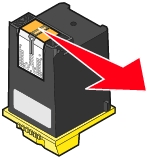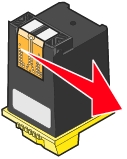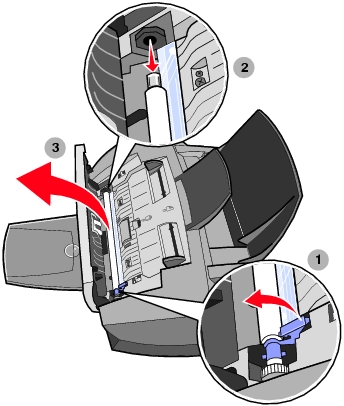Αντικατάσταση των κασετών εκτύπωσης
Αντικατάσταση των κασετών εκτύπωσης
 Ευθυγράμμιση των κασετών εκτύπωσης
Ευθυγράμμιση των κασετών εκτύπωσης
 Βελτίωση της ποιότητας εκτύπωσης
Βελτίωση της ποιότητας εκτύπωσης
 Φροντίδα των κασετών εκτύπωσης
Φροντίδα των κασετών εκτύπωσης
 Καθαρισμός του φακού σάρωσης και του λευκού κυλίνδρου
Καθαρισμός του φακού σάρωσης και του λευκού κυλίνδρου
 Ανακύκλωση προϊόντων Lexmark
Ανακύκλωση προϊόντων Lexmark
 Παραγγελία αναλωσίμων
Παραγγελία αναλωσίμων
Αντικατάσταση των κασετών εκτύπωσης
Ο εκτυπωτής Lexmark 4200 Series χρησιμοποιεί τις παρακάτω κασέτες:
|
Αριστερός φορέας κασέτας:
Κασέτα έγχρωμης εκτύπωσης
|
Δεξιός φορέας κασέτας:
Κασέτα ασπρόμαυρης εκτύπωσης
|
|
|
|
Σημείωση: Για πληροφορίες σχετικά με την παραγγελία αναλωσίμων, ανατρέξτε στην ενότητα Παραγγελία αναλωσίμων.
- Βεβαιωθείτε ότι ο εκτυπωτής Όλα σε Ένα είναι ενεργοποιημένος.
- Τραβήξτε τον πίνακα ελέγχου προς το μέρος σας και στη συνέχεια ανοίξτε τη θύρα πρόσβασης στις κασέτες εκτύπωσης.

Ο φορέας των κασετών εκτύπωσης μετακινείται και σταματά στη θέση φόρτωσης, εκτός αν τη συγκεκριμένη στιγμή ο εκτυπωτής εκτελεί κάποια λειτουργία.
- Τραβήξτε τις παλιές κασέτες προς το μέρος σας και αφαιρέστε τις. Αποθηκεύστε τις σε αεροστεγή συσκευασία ή απορρίψτε τις.
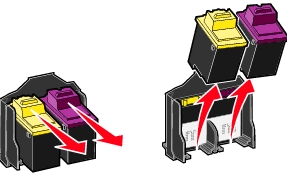
- Αν οι κασέτες που θα τοποθετήσετε είναι καινούργιες, αφαιρέστε το αυτοκόλλητο και τη διαφανή ταινία από το κάτω μέρος των κασετών.
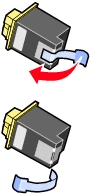
Προειδοποίηση: Μην ακουμπήσετε τις χρυσές επαφές των κασετών.
- Τοποθετήστε την κασέτα έγχρωμης εκτύπωσης στο αριστερό τμήμα του φορέα Τοποθετήστε την κασέτα ασπρόμαυρης εκτύπωσης στο δεξιό τμήμα του φορέα.

- Σπρώξτε τις κασέτες με δύναμη προς τα πίσω μέχρι να ασφαλίσουν στη θέση τους.

- Κλείστε τη θύρα πρόσβασης στις κασέτες εκτύπωσης και στη συνέχεια κλείστε τον πίνακα ελέγχου.
- Τοποθετήστε χαρτί στο στήριγμα χαρτιού και προσαρμόστε κατάλληλα τον οδηγό χαρτιού.

- Χρησιμοποιήστε τα κουμπιά του πίνακα ελέγχου για να απαντήσετε στις ερωτήσεις που εμφανίζονται στην οθόνη:
- Αν τοποθετήσατε μια καινούργια κασέτα έγχρωμης εκτύπωσης (μια κασέτα που δεν έχει χρησιμοποιηθεί ξανά), πατήστε το κουμπί Επιλογή.
Αν η κασέτα που τοποθετήσατε δεν είναι καινούργια (έχει χρησιμοποιηθεί ξανά), πατήστε μία φορά το κουμπί δεξιού βέλους και στη συνέχεια πατήστε το κουμπί Επιλογή.
- Αν ο κωδικός που εμφανίζεται στην οθόνη είναι ο κωδικός της κασέτας έγχρωμης εκτύπωσης που χρησιμοποιείτε, πατήστε το κουμπί Επιλογή.
Αν ο κωδικός που εμφανίζεται στην οθόνη δεν είναι ο κωδικός της κασέτας έγχρωμης εκτύπωσης που χρησιμοποιείτε, πατήστε το κουμπί δεξιού βέλους έως ότου εμφανιστεί ο σωστός κωδικός και στη συνέχεια πατήστε το κουμπί Επιλογή.
- Αν τοποθετήσατε μια καινούργια κασέτα ασπρόμαυρης εκτύπωσης, πατήστε το κουμπί Επιλογή.
Αν η κασέτα που τοποθετήσατε δεν είναι καινούργια, πατήστε μία φορά το κουμπί δεξιού βέλους και στη συνέχεια πατήστε το κουμπί Επιλογή.
- Αν ο κωδικός που εμφανίζεται στην οθόνη είναι ο κωδικός της κασέτας ασπρόμαυρης εκτύπωσης που χρησιμοποιείτε, πατήστε το κουμπί Επιλογή.
Αν ο κωδικός που εμφανίζεται στην οθόνη δεν είναι ο κωδικός της κασέτας ασπρόμαυρης εκτύπωσης που χρησιμοποιείτε, πατήστε το κουμπί δεξιού βέλους έως ότου εμφανιστεί ο σωστός κωδικός και στη συνέχεια πατήστε το κουμπί Επιλογή.
- Συνεχίστε με τη διαδικασία που περιγράφεται στην ενότητα Ευθυγράμμιση των κασετών εκτύπωσης για να βεβαιωθείτε ότι οι κασέτες έχουν εγκατασταθεί σωστά.
Σημείωση: Μπορείτε επίσης να χρησιμοποιήσετε το Κέντρο υποστήριξης της Lexmark για να εγκαταστήσετε τις κασέτες εκτύπωσης. Για βοήθεια, ανατρέξτε στην ενότητα Χρήση του Κέντρου υποστήριξης της Lexmark.
Ευθυγράμμιση των κασετών εκτύπωσης
Η ευθυγράμμιση των κασετών εκτύπωσης είναι απαραίτητη σε δύο περιπτώσεις: μετά την τοποθέτηση νέων κασετών και για την επίλυση των προβλημάτων με την ποιότητα εκτύπωσης.
Μετά την τοποθέτηση νέων κασετών
Αφού τοποθετήσετε τις καινούριες κασέτες εκτύπωσης, εμφανίζεται ένα μήνυμα στην οθόνη του πίνακα ελέγχου.
- Βεβαιωθείτε ότι έχετε τοποθετήσει χαρτί στο στήριγμα του χαρτιού.
- Πατήστε το κουμπί Επιλογή για να τυπώσετε μια σελίδα ευθυγράμμισης.
Γίνεται εκτύπωση της σελίδας ευθυγράμμισης - Αυτό το μήνυμα εμφανίζεται στην οθόνη και ο εκτυπωτής τυπώνει μια σελίδα ευθυγράμμισης. Μόλις εκτυπωθεί η σελίδα ευθυγράμμισης, η διαδικασία αυτόματης ευθυγράμμισης έχει ολοκληρωθεί.
Επίλυση προβλημάτων με την ποιότητα εκτύπωσης
Ευθυγραμμίστε τις κασέτες εκτύπωσης για να επιλύσετε προβλήματα σχετικά με την ποιότητα εκτύπωσης, όπως:
- Χαρακτήρες που δεν τυπώνονται σωστά ή δεν είναι ευθυγραμμισμένοι στο αριστερό περιθώριο.
- Κάθετες, ευθείες γραμμές που εμφανίζονται κυματιστές.
- Τοποθετήστε χαρτί στο στήριγμα χαρτιού.
- Πατήστε το κουμπί Αντιγραφή στον πίνακα ελέγχου.
- Πατήστε το κουμπί Επιλογές μέχρι να εμφανιστεί η ένδειξη Συντήρηση.
- Πατήστε το δεξιό βέλος μέχρι να εμφανιστεί στην οθόνη η επιλογή Ευθυγράμμιση και στη συνέχεια πατήστε το κουμπί Επιλογή.
Εκτυπώνεται μια σελίδα ευθυγράμμισης. Μόλις εκτυπωθεί η σελίδα ευθυγράμμισης, η διαδικασία αυτόματης ευθυγράμμισης έχει ολοκληρωθεί.
Βελτίωση της ποιότητας εκτύπωσης
Αν δεν είστε ικανοποιημένοι με την ποιότητα εκτύπωσης του εγγράφου σας, μπορείτε να κάνετε τα εξής:
- Χρησιμοποιήστε το κατάλληλο χαρτί για την εκτύπωση του συγκεκριμένου εγγράφου.
- Χρησιμοποιήστε χαρτί με μεγαλύτερο βάρος, τύπου bright white ή με επίστρωση.
- Επιλέξτε υψηλότερη ποιότητα εκτύπωσης:
- Από το πρόγραμμα λογισμικού που χρησιμοποιείτε, επιλέξτε Αρχείο
 Εκτύπωση.
Εκτύπωση.
Εμφανίζεται το παράθυρο διαλόγου Εκτύπωση.
- Στο παράθυρο διαλόγου Εκτύπωση, κάντε κλικ στο κουμπί Ιδιότητες, Προτιμήσεις, Επιλογές ή Ρύθμιση παραμέτρων.
- Από την περιοχή Ποιότητα/Ταχύτητα, επιλέξτε Καλύτερη ποιότητα ή Βέλτιστη ποιότητα.
Αν η ποιότητα εκτύπωσης του εγγράφου εξακολουθεί να μην είναι η αναμενόμενη, ακολουθήστε την παρακάτω διαδικασία:
Επανατοποθέτηση των κασετών εκτύπωσης
- Αφαιρέστε τις κασέτες εκτύπωσης. Για βοήθεια, ανατρέξτε στην ενότητα Αντικατάσταση των κασετών εκτύπωσης.
- Τοποθετήστε τις κασέτες εκτύπωσης. Για βοήθεια, ανατρέξτε στην ενότητα Αντικατάσταση των κασετών εκτύπωσης.
- Εκτυπώστε ξανά το έγγραφό σας.
- Αν η ποιότητα εκτύπωσης δεν βελτιωθεί, συνεχίστε με τη διαδικασία που περιγράφεται στην ενότητα Καθαρισμός των ακροφυσίων εκτύπωσης.
Καθαρισμός των ακροφυσίων εκτύπωσης
Χρήση του πίνακα ελέγχου
- Τοποθετήστε χαρτί στον εκτυπωτή Όλα σε Ένα. Για βοήθεια, ανατρέξτε στην ενότητα Τοποθέτηση απλού χαρτιού στο στήριγμα χαρτιού.
- Πατήστε το κουμπί Αντιγραφή στον πίνακα ελέγχου.
- Πατήστε το κουμπί Επιλογές μέχρι να εμφανιστεί στην οθόνη η επιλογή Συντήρηση .
- Πατήστε το δεξιό βέλος μέχρι να εμφανιστεί στην οθόνη η επιλογή Καθαρισμός .
- Πατήστε το κουμπί Επιλογή. Ο εκτυπωτής τυπώνει μια σελίδα καθαρισμού των ακροφυσίων πιέζοντας το μελάνι μέσω των ακροφυσίων για να τα καθαρίσει.
- Επαναλάβετε την εκτύπωση του εγγράφου για να βεβαιωθείτε ότι η ποιότητα εκτύπωσης βελτιώθηκε.
- Αν εξακολουθείτε να μην είστε ικανοποιημένοι με την ποιότητα εκτύπωσης, συνεχίστε με τη διαδικασία που περιγράφεται στο βήμα 7 της ενότητας Χρήση του Κέντρου υποστήριξης της Lexmark. Στη συνέχεια, εκτυπώστε το έγγραφο ξανά.
Χρήση του Κέντρου υποστήριξης της Lexmark
- Τοποθετήστε χαρτί. Για βοήθεια, ανατρέξτε στην ενότητα Τοποθέτηση απλού χαρτιού στο στήριγμα χαρτιού.
- Επιλέξτε Έναρξη
 Προγράμματα
Προγράμματα  Lexmark 4200 Series
Lexmark 4200 Series  Κέντρο υποστήριξης της Lexmark.
Κέντρο υποστήριξης της Lexmark.
- Στην καρτέλα Συντήρηση, κάντε κλικ στην επιλογή Καθαρισμός για διόρθωση οριζόντιων λωρίδων.
- Κάντε κλικ στην επιλογή Εκτύπωση. Ο εκτυπωτής τυπώνει μια σελίδα καθαρισμού των ακροφυσίων πιέζοντας το μελάνι μέσω των ακροφυσίων για να τα καθαρίσει.
- Επαναλάβετε την εκτύπωση του εγγράφου για να βεβαιωθείτε ότι η ποιότητα εκτύπωσης βελτιώθηκε.
- Αν δεν είστε ικανοποιημένοι με την ποιότητα εκτύπωσης, συνεχίστε με το βήμα 7 και εκτυπώστε ξανά το έγγραφό σας.
- Σκουπίστε τα ακροφύσια και τις επαφές των κασετών εκτύπωσης:
- Αφαιρέστε τις κασέτες εκτύπωσης. Για βοήθεια, ανατρέξτε στο βήμα 2 στη σελίδα 74.
- Χρησιμοποιήστε ένα υγρό, καθαρό πανί χωρίς χνούδι.
- Πιέστε ελαφρά το πανί στα ακροφύσια για τρία δευτερόλεπτα περίπου και στη συνέχεια σκουπίστε τα προς την κατεύθυνση που φαίνεται στην παρακάτω εικόνα.
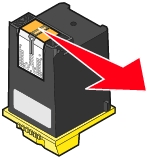
- Πιέστε ελαφρά ένα καθαρό τμήμα του πανιού στις επαφές για τρία δευτερόλεπτα περίπου και στη συνέχεια σκουπίστε προς την κατεύθυνση που φαίνεται στην παρακάτω εικόνα.
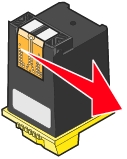
- Με ένα άλλο καθαρό τμήμα του πανιού, επαναλάβετε τα βήματα c και d.
- Αφήστε τα ακροφύσια και τις επαφές να στεγνώσουν εντελώς.
- Τοποθετήστε ξανά τις κασέτες εκτύπωσης στον εκτυπωτή.
- Εκτυπώστε ξανά το έγγραφό σας.
- Αν η ποιότητα εκτύπωσης δε βελτιωθεί, επαναλάβετε το βήμα 7 μέχρι δύο φορές ακόμα.
- Αν η ποιότητα εκτύπωσης εξακολουθεί να μην είναι η αναμενόμενη, αντικαταστήστε τις κασέτες εκτύπωσης. Για πληροφορίες, ανατρέξτε στην ενότητα Παραγγελία αναλωσίμων.
Φροντίδα των κασετών εκτύπωσης
Για να εξασφαλίσετε τη μεγαλύτερη δυνατή διάρκεια ζωής για τις κασέτες εκτύπωσης και τη βέλτιστη απόδοση του εκτυπωτή Όλα σε Ένα:
- Φυλάσσετε τις νέες κασέτες στη συσκευασία τους μέχρι να τις τοποθετήσετε.
- Μην αφαιρείτε τις κασέτες εκτύπωσης από τον εκτυπωτή παρά μόνο για να τις αντικαταστήσετε, να τις καθαρίσετε ή να τις αποθηκεύσετε σε αεροστεγή συσκευασία. Αν οι κασέτες εκτύπωσης παραμείνουν εκτεθειμένες για μεγάλο διάστημα, το μελάνι ξεραίνεται και οι κασέτες δεν εκτυπώνουν σωστά.
Η εγγύηση της Lexmark δεν καλύπτει επισκευές ή βλάβες που οφείλονται στη χρήση κασετών εκτύπωσης που έχουν ξαναγεμιστεί. Αποφεύγετε τη χρήση ξαναγεμισμένων κασετών. Οι ξαναγεμισμένες κασέτες ενδέχεται να επηρεάσουν την ποιότητα εκτύπωσης και να προξενήσουν ζημιά στον εκτυπωτή. Για να έχετε τα καλύτερα δυνατά αποτελέσματα, χρησιμοποιήστε αναλώσιμα της Lexmark.
Καθαρισμός του φακού σάρωσης και του λευκού κυλίνδρου
Αν παρατηρήσετε προβλήματα στην ποιότητα των σαρωμένων εγγράφων, των fax ή των αντιγράφων, ίσως χρειάζεται να καθαρίσετε το φακό σάρωσης και το λευκό κύλινδρο.
- Αποσυνδέστε το καλώδιο ρεύματος και το καλώδιο τηλεφωνικής γραμμής από τις πρίζες.
- Ανοίξτε τον πίνακα ελέγχου.
- Τραβήξτε προς τα εμπρός το μοχλό του κυλίνδρου και σηκώστε το λευκό κύλινδρο για να τον αφαιρέσετε από τον εκτυπωτή Όλα σε Ένα.
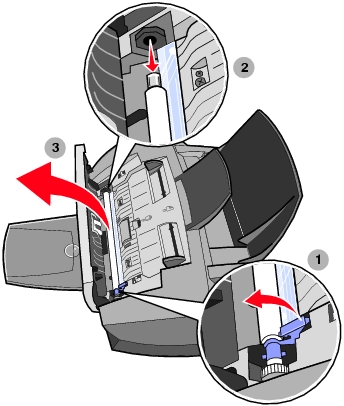
Σημείωση: Ο φακός σάρωσης βρίσκεται κάτω από το λευκό κύλινδρο.
- Χρησιμοποιήστε ένα υγρό, καθαρό πανί χωρίς χνούδι για να σκουπίσετε το λευκό κύλινδρο και το φακό σάρωσης.
- Τοποθετήστε ξανά το λευκό κύλινδρο στον εκτυπωτή.
- Συνδέστε το καλώδιο ρεύματος και το καλώδιο της τηλεφωνικής γραμμής.
Ανακύκλωση προϊόντων Lexmark
Για να επιστρέψετε τα προϊόντα Lexmark στη Lexmark για ανακύκλωση:
- Επισκεφθείτε την τοποθεσία της Lexmark στο web:
www.lexmark.com/recycle
- Ακολουθήστε τις οδηγίες που εμφανίζονται στην οθόνη.
Παραγγελία αναλωσίμων
Για να παραγγείλετε αναλώσιμα για τον εκτυπωτή Όλα σε Ένα ή για να βρείτε έναν αντιπρόσωπο στην περιοχή σας, επισκεφθείτε την τοποθεσία της Lexmark στο web, στη διεύθυνση: www.lexmark.com.
|
Προϊόν:
|
Κωδικός:
|
|
Κασέτα ασπρόμαυρης εκτύπωσης
|
|
|
Κασέτα έγχρωμης εκτύπωσης
|
|
|
Καλώδιο USB
|
12A2405
|
 Αντικατάσταση των κασετών εκτύπωσης
Αντικατάσταση των κασετών εκτύπωσης Αντικατάσταση των κασετών εκτύπωσης
Αντικατάσταση των κασετών εκτύπωσης Ευθυγράμμιση των κασετών εκτύπωσης
Ευθυγράμμιση των κασετών εκτύπωσης Βελτίωση της ποιότητας εκτύπωσης
Βελτίωση της ποιότητας εκτύπωσης Φροντίδα των κασετών εκτύπωσης
Φροντίδα των κασετών εκτύπωσης Καθαρισμός του φακού σάρωσης και του λευκού κυλίνδρου
Καθαρισμός του φακού σάρωσης και του λευκού κυλίνδρου
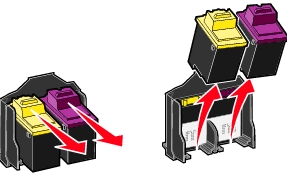
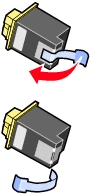



 Εκτύπωση.
Εκτύπωση.
 Προγράμματα
Προγράμματα  Lexmark 4200 Series
Lexmark 4200 Series  Κέντρο υποστήριξης της Lexmark.
Κέντρο υποστήριξης της Lexmark.